설치 환경 : 윈도우10 프로페셔널 64비트
1. Sync Toy란 무엇인가?
리눅스에서는 Rsync 를 이용하여 파티션(폴더) 간의 동기화를 자유자제로 할수 있다. 윈도우에서는 과연 없을까? 물론 존재한다.
MS 에서 무료로 배포중인 Sync Toy 라는 프로그램이다. 사용해보고 만족감이 있어 이렇게 리뷰를 남기게 되었다. 다운로드 및 설치 방법에 대해서 설명해보겠다.
2. Sync Toy 다운로드 및 설치
http://www.microsoft.com/en-us/download/details.aspx?displaylang=en&id=15155
위의 링크를 따라가서 설치 파일을 다운로드 받는다.
설치 과정은 큰 어려운없이 간단히 진행 된다.
3. Sync Toy 사용 방법
사진과 같이 설정 방법이나 동기화 사용법에 대해서 참고하면 된다.
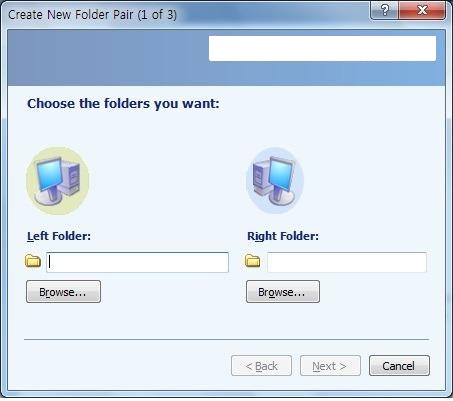
프로그램을 실행한후에 create Nwe Folder Pair 를 실행한다. 그럼 위의 그림 과 같이 나오는데, 동기화를 원하는 각각의 폴더 및 파티션(공유PC 등) 을 선택하게 된다.
동기화는 말 그대로, 두 가지의 폴더(파티션)을 동등하게 만드는 작업이다. 때문에 기존의 파일들은 삭제 되지 않고, + 되는 현상이라고 볼 수 있다.
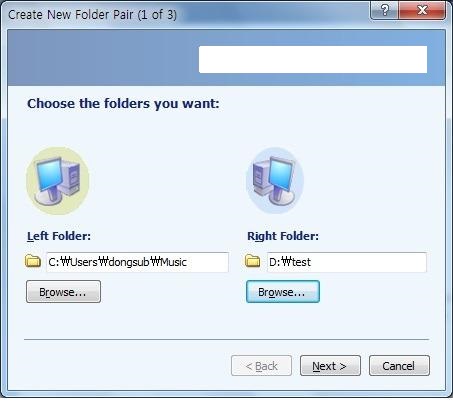
각각의 폴더를 선택하신후에(필자는 test 라는 폴더가 usb 외장 하드다. mp3 음악을 다운받게 되면 일일이 외장하드에 백업을 시키는것이 귀찮아서 이방법을 선택하게 된 것이다)
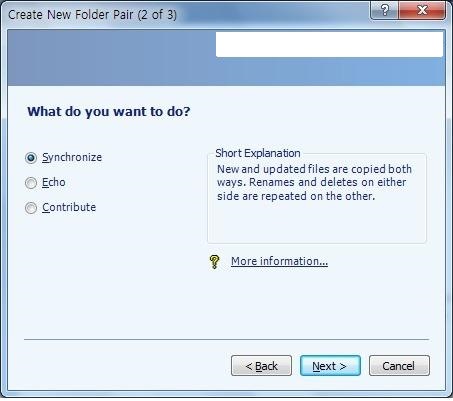
2/3 화면에서는 당연히 동기화를 선택해야된다.
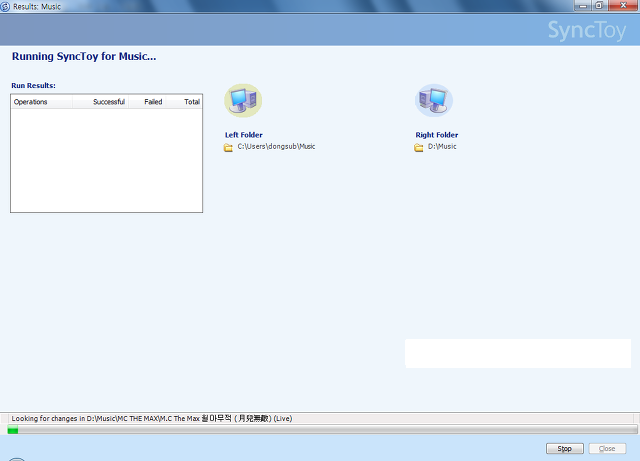
간단한 동기화 폴더 이름을 입력한다. 필자는 Music 을 선택했다.
그럼 양 옆으로 선택된 폴더가 나타나게 된다. 그리고 Run 을 선택하게 되면 동기화가 진행이 된다.
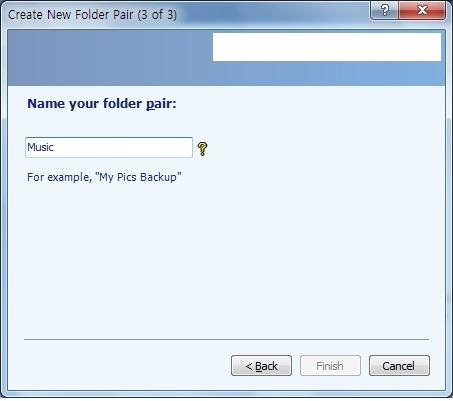
동기화가 진행되고 있는 모습이다. 일단 외장하드에 저장된 MP3 파일을 로컬 폴더로 동기화 진행중에 있다. 용량이 너무 커서 오랜시간이 걸릴것으로 예상된다.
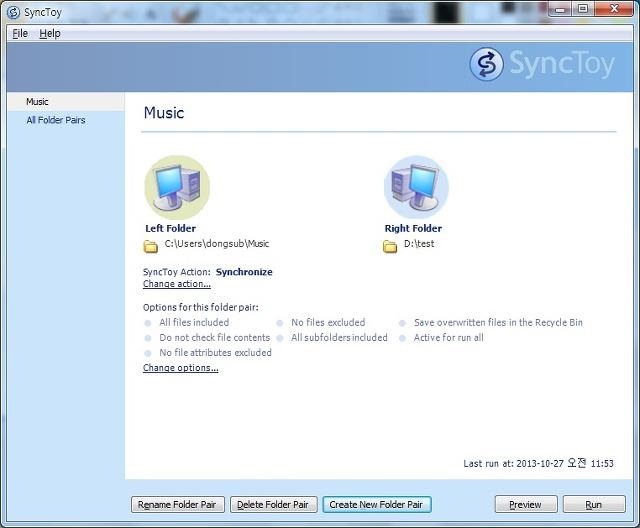
이상으로 윈도우 환경에서도 각각의 폴더간의 동기화를 진행할수 있는 SyncToy 에 대해서 살펴보았다.